Aucun produit
Les prix sont TTC
Article ajouté à votre panier
Il y a 0 articles dans votre panier Il y a 1 article dans votre panier
Catégories
- Batterie Macbook
- Chargeur Macbook
- Pièces Macbook
- Macbook Air 11 A1370
- Macbook Air 11 A1465
- Macbook 12 A1534
- Macbook 13 A1181 polymère
- Macbook 13 A1342 polymère
- Macbook 13 A1278 unibody
- Macbook 13 A1425 Retina
- Macbook 13 A1502 Retina
- Macbook 13 A1708 Rétina
- Macbook 13 TouchBar A1706
- Macbook Air 13 A1237 A1304
- Macbook Air 13 A1369 A1466
- Macbook Air 13 A1932 A2179
- Macbook Air 13 A2337
- Macbook Pro 13 A2338
- Macbook Pro 13 Touchbar A2159
- Macbook Pro 13 A2251
- Macbook Pro 15
- Macbook Pro 15 uni A1286
- Macbook pro 15 Retina A1398
- Macbook 15 TouchBar A1707
- Macbook Pro 17
- Macbook Pro 17 uni A1297
- Macbook Pro 13 A1989
- Macbook Pro 15 A1990
- Macbook Pro 16 A2141
- Macbook Pro 13 A2289
- Macbook Air 13 A2681
- Pièces iMac
- Outils
- Pièces iPhone
- Pièces Mac Mini
- Adaptateurs & câbles
- utilitaires mac OS
- Macs d'occasion
Transférer les données avec assistant migration sur mac os Monterey
L'assistant migration est un utilitaire natif, c'est-à-dire livré avec le système d'exploitation mac os, qui est très utile pour importer les données notamment lorsque vous changez de mac, et que vous souhaitez importer les datas d'un ancien macbook ou iMac sur un nouveau mac. Il faut bien sûr, que les deux mac démarrent, que les systèmes d'exploitation soient à jour, et que les deux mots de passe admin soient connus car ils seront demandés au cours du transfert.
Autre vérification à mener: le nouveau mac doit avoir une capacité suffisante pour importer les données, cela peut notamment poser problème lorsque l'on veut importer des données présent sur un disque mécanique à forte capacité (plus de 1 To), car les nouveaux modèles de macbook ne sont plus équipés de disque dur classique, mais de puces directement soudés sur la carte-mère donc quelquefois de capacité plus réduite car assez cher.
Ce transfert a été réalisé ici avec deux macbooks: un macbook pro 16 pouces 2021 sous et un macbook pro 13 pouces de 2016, les deux tournant sur mac os Monterey. Ces deux modèles de macbook sont équipés de port thunderbolt 3 en forme de port USB C, il est donc facile de les connecter.
L'importation de données reste néanmoins assez facile même en cas de différence de génération ou lorsque les deux macs ne sont pas équipés du même port (exemple mini display port pour l'un et USB C pour l'autre), il faudra simplement utiliser un adaptateur, voir pour cela le tutoriel listé ci-dessous:
assistant migration pour deux modèles de MacBook de génération différente
A noter: il n'est pas nécessaire que les deux macs soient équipés du même système d'exploitation. Il est en revanche indispensable que le macbook recevant les données tourne sur un mac os plus récent que l'autre mac.
Il vous faut pour cette opération un cable thunderbolt 3, que Apple fournit contre une petite fortune, mais que vous pouvez aussi vous procurer sur le web auprès d'un autre fabricant. Attention, ne confondez pas le cable de transfert de données thunderbolt 3, et un câble de charge USB C, même si les deux sont très proches visuellement. Seul le câble de transfert de données est estampillé du logo thunderbolt 3 en forme d'éclair:

Un transfert de données avec l'assistant migration revient à créer un réseau pair à pair sous mac
étapes à suivre sur l'ancien mac:
-ouvrir l'assistant migration dans le dossier utilitaires
-renseigner le mot de passe admin
-sélectionner 'vers un autre mac'
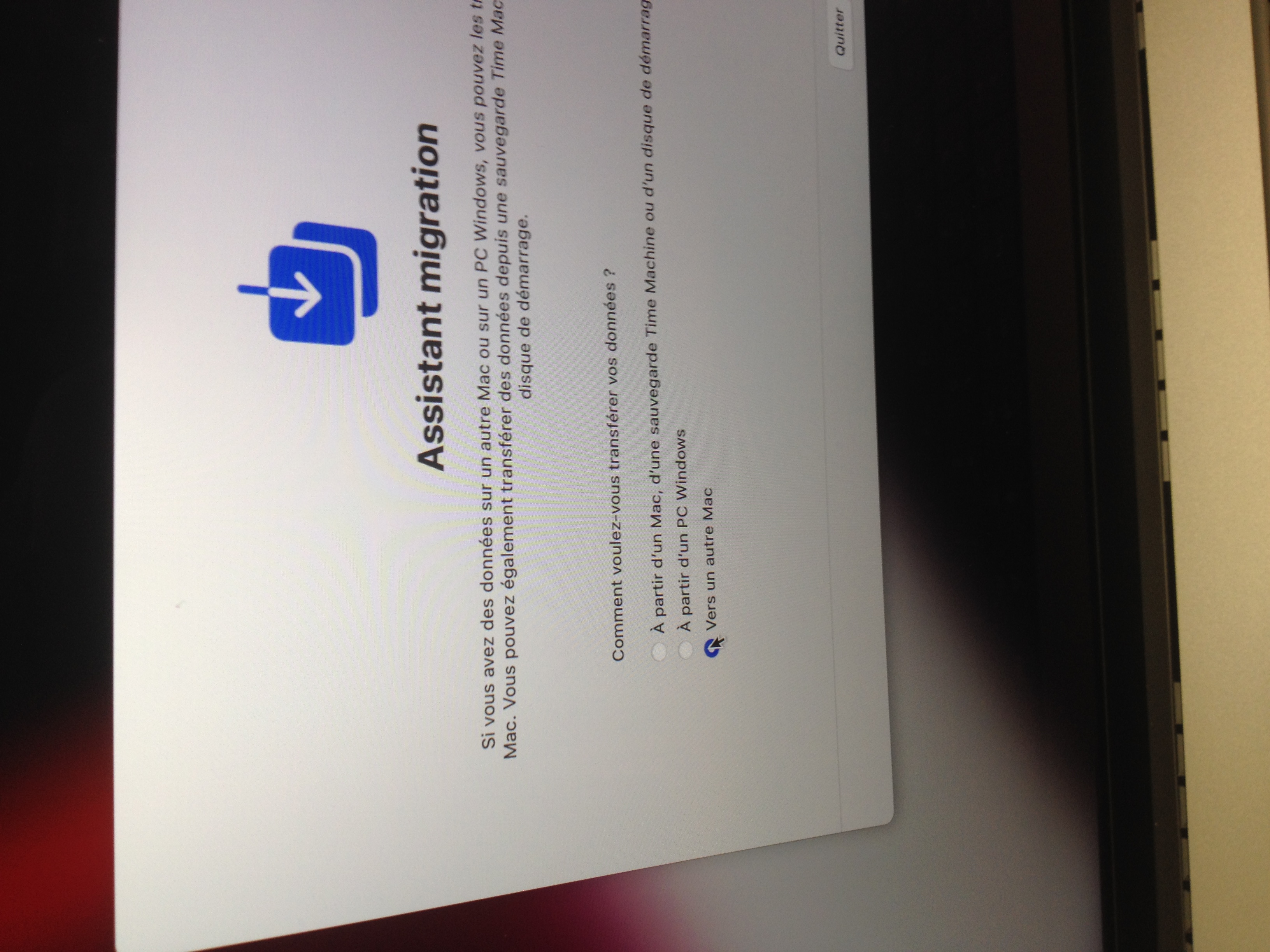
sur le nouveau mac:
-ouvrir l'assistant migration dans le dossier utilitaires
-puis sélectionner les données à importer: il suffit de cocher les différentes catégories de données que vous souhaitez importer (applications, données liées à la session, autres fichiers et dossier)
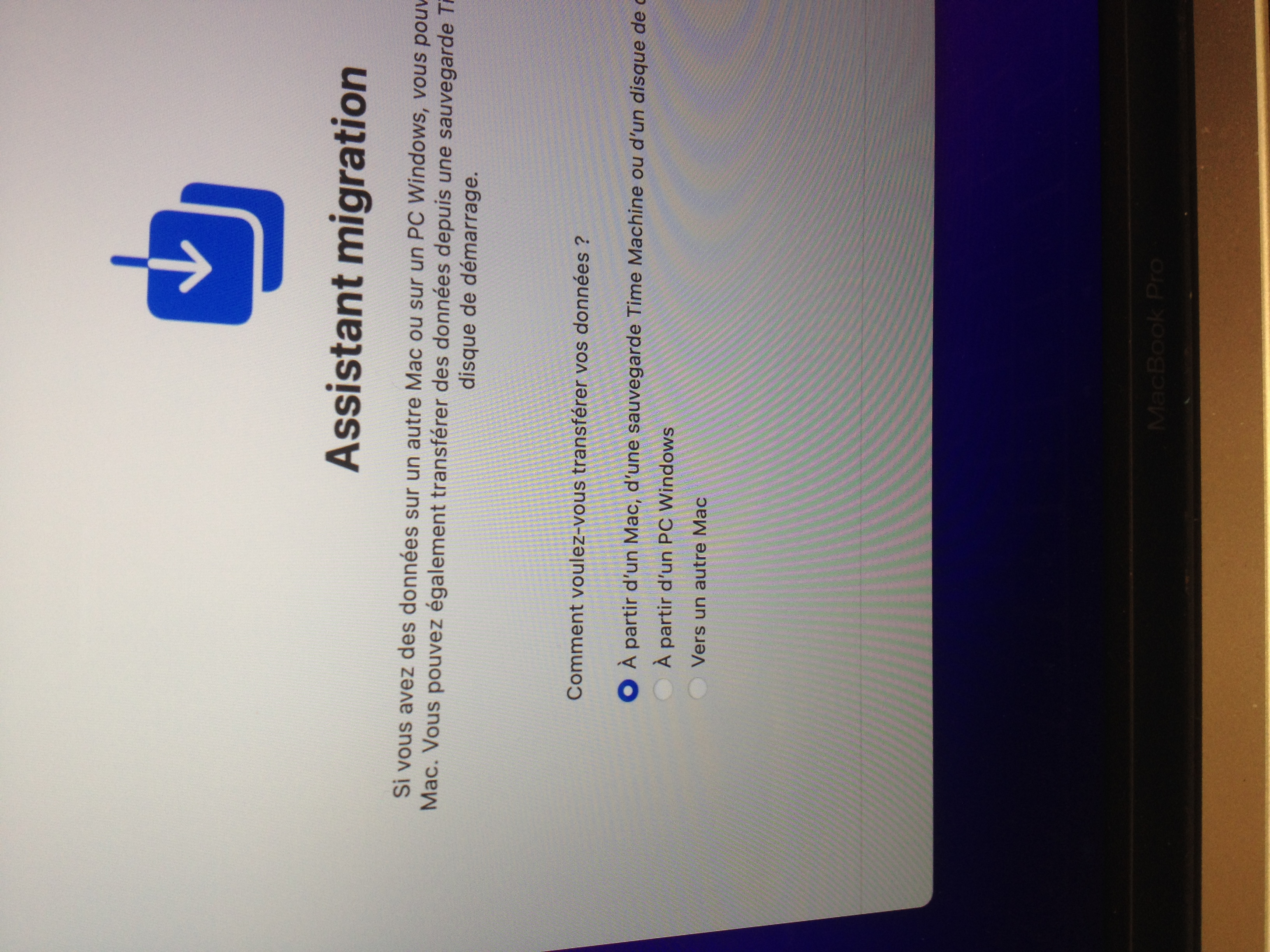
Une importation de données sur macbook complète et facile
si la liaison est correctement établie au travers d'un câble thunderbolt 3, les deux mac devraient être reliés et se reconnaître l'un l'autre au travers d'une liaison pair à pair:
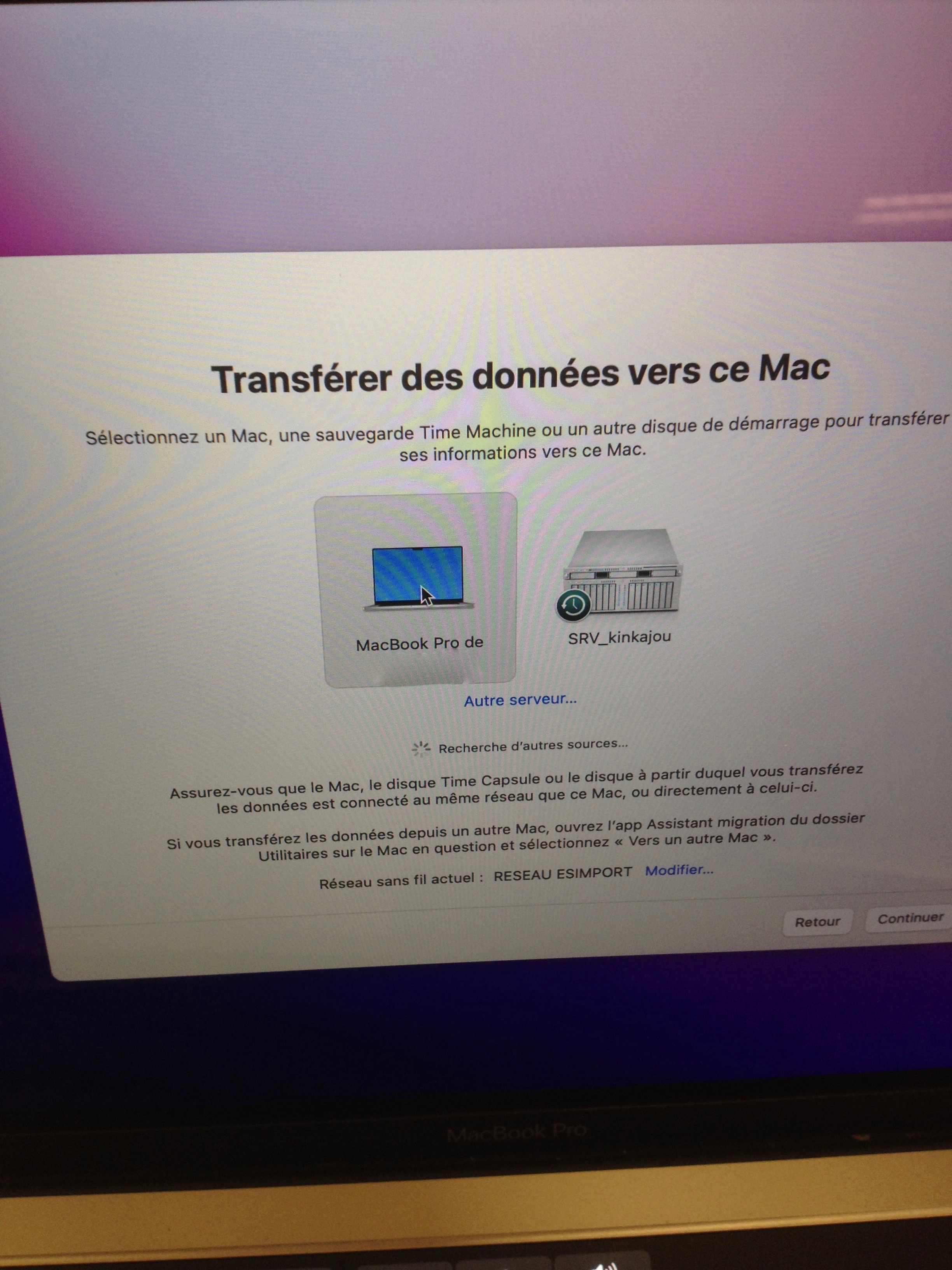
Pour des raisons de sécurité, il faudra recopier le code à 6 caractères d'un mac sur l'autre:
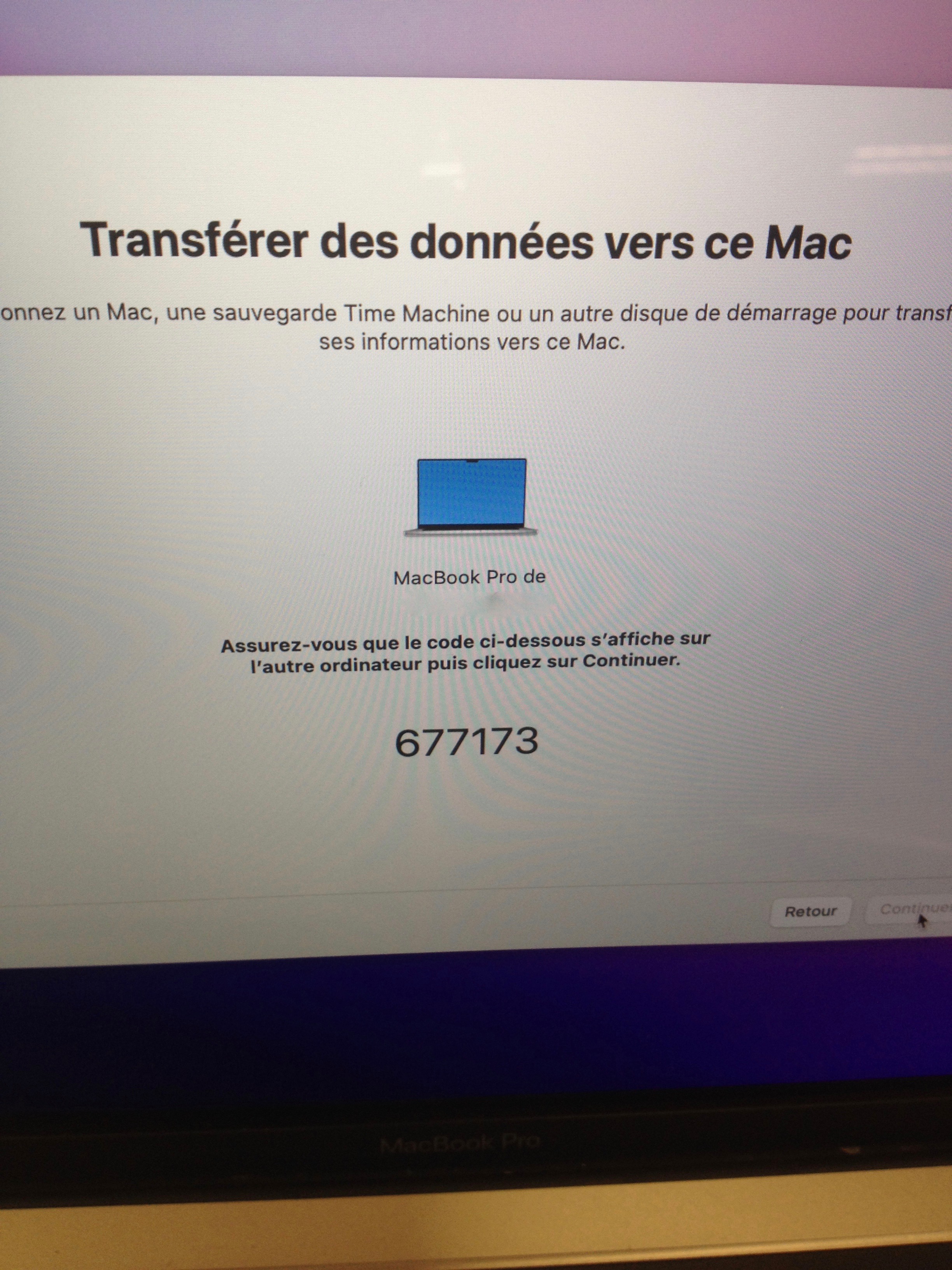
Une fois l'importation de données, vous pourrez quitter l'assistant migration, puis redémarrer le mac sous la session importer. Dans le cas d'un programme ou d'une application n'ayant pas survécu à l'importation notamment pour cause de différence de génération de système d'exploitation, l'utilitaire vous préviendra par une notification.
Vous pourrez alors effacer totalement votre ancien macbook. N'oubliez pas de le déconnecter de votre compte iCloud sous peine de non-réparation ou de difficulté à céder votre ancien mac.
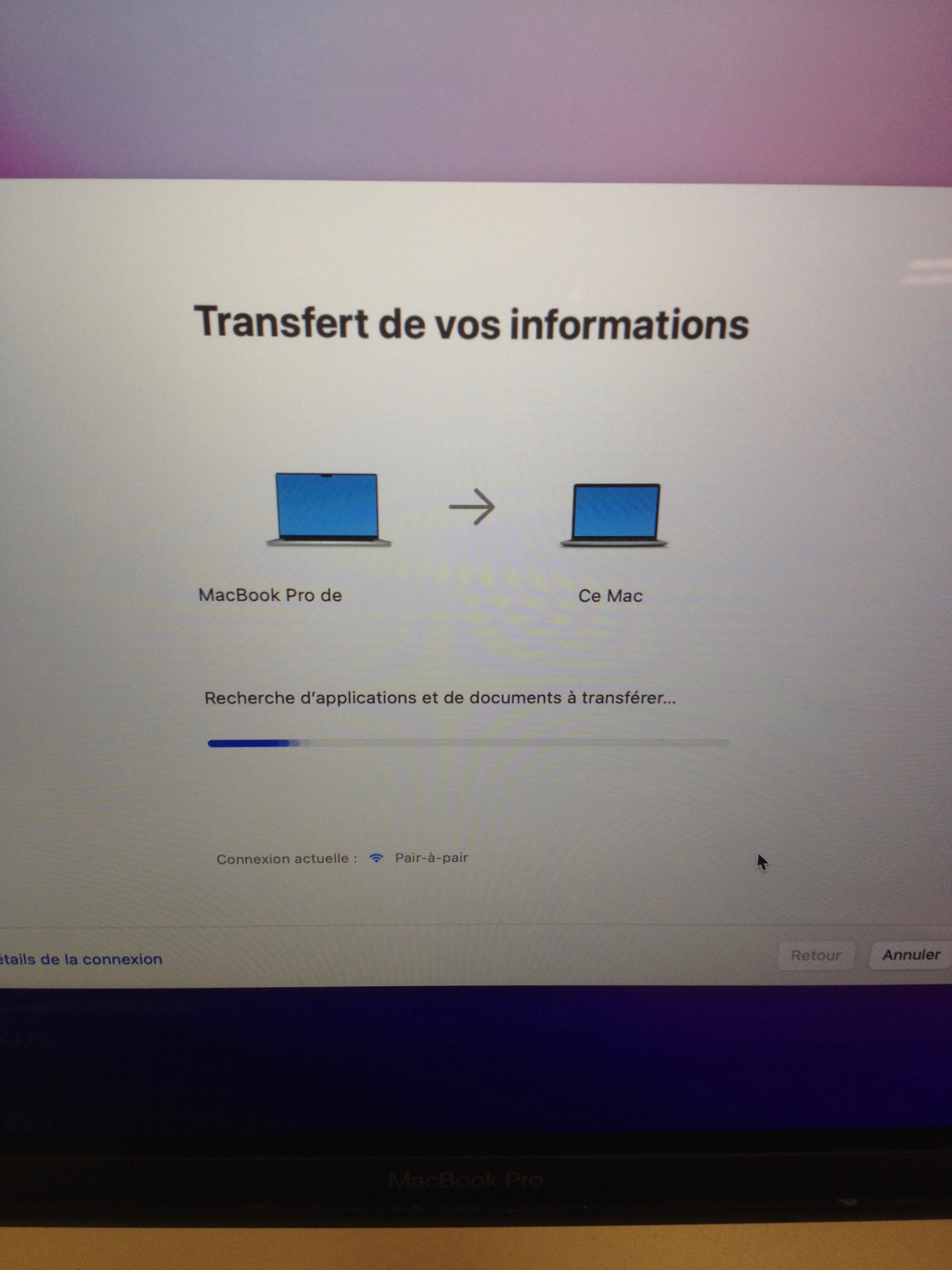
pour plus d'information sur le transfert de données via l'assistant migration sous mac OS:
Transférer votre contenu vers un nouveau Mac
La société ESIMPORT ne possède aucun lien ni contrat commercial avec Apple France.
